 ПОЗНАВАТЕЛЬНОЕ Сила воли ведет к действию, а позитивные действия формируют позитивное отношение Как определить диапазон голоса - ваш вокал Игровые автоматы с быстрым выводом Как самому избавиться от обидчивости Противоречивые взгляды на качества, присущие мужчинам Вкуснейший "Салат из свеклы с чесноком" Натюрморт и его изобразительные возможности Применение, как принимать мумие? Мумие для волос, лица, при переломах, при кровотечении и т.д. Как научиться брать на себя ответственность Зачем нужны границы в отношениях с детьми? Световозвращающие элементы на детской одежде Как победить свой возраст? Восемь уникальных способов, которые помогут достичь долголетия Классификация ожирения по ИМТ (ВОЗ) Глава 3. Завет мужчины с женщиной Оси и плоскости тела человека - Тело человека состоит из определенных топографических частей и участков, в которых расположены органы, мышцы, сосуды, нервы и т.д.
| Послідовність виконання роботи 6 страница
17.16. Сформувати файл, що містить інформацію про номери телефонів такого зразка: прізвище власника, його ініціали, номер телефону, адреса. Надрукувати прізвища та ініціали тих, які проживають по вул. Шевченка і їхній номер телефону містить цифру “3”. 17.17. Сформувати файл “С”, який містить інформацію про телефонні розмови (місто, з яким велась розмова, номер телефону, вартість розмови, час розмови). Сформувати файл абонементів, з якими велась розмова протягом 10 хвилин і більше і витрати на одну розмову складають більше 30 гр. Знайти вартість всіх переговорів. 17.18. Сформувати файл “ЕХ”, що містить відомості про експорт товарів такого зразка: найменування, країна, обсяг поставок і вартість поставок. Переписати у файл “EXP” назви країн, експорт до яких перевищує 10 найменувань, і загальну вартість таких поставок. 17.19. Створити файл, який містить відомості про іграшки: назва іграшки, вартість, вікові обмеження дітей, для яких призначена іграшка. Використовуючи ці дані, сформувати файл, що містить назви іграшок, ціна яких не перевищує 20 гр. і підходить дітям до 5 років. 17.20. Створити текстовий файл, який містить лінійну програму мовою GW Basic. Перевірити програму на невідповідність числа відкритих і закритих дужок, вважаючи, що кожний оператор програми займає не більше одного рядка створеного файла. Коди ASCII закриваючої дужки 041, відкриваючої 040. 17.21. В шаховому турнірі беруть участь 10 шахістів. Сформувати файл прізвищ учасників і файл результатів (у вигляді матриці): перемога - 1, нічия - 0.5, поразка - 0. Використовуючи сформовані файли, надрукувати прізвища учасників і кількість набраних ними очків в порядку зайнятих місць. 17.22. Сформувати два файли безпосереднього доступу за результатами підписки на газети та журнали (всього 10 найменувань): файл назви видання і числовий файл у вигляді матриці (перший рядок - вартість видання за рік, другий рядок - кількість людей, що передплачують це видання). Використовуючи сформований файл, видати довідку, яке видання користується найбільшою популярністю. 17.23. Сформувати файл “NAFTA”, де записати назву родовища, рік відкриття, собівартість тонни нафти, кількість видобутої нафти. Кількість родовищ N. Записати у файл “В1” назву тих родовищ, де собівартість тонни нафти менша С, і це родовище знаходиться в експлуатації більше Т років. Окремо вивести на друк назву родовища, з якого видобуто найбільше нафти. 17.24. Сформувати файл “NAFTA”, де записати назву родовища, рік відкриття, собівартість тонни нафти, кількість видобутої нафти. Кількість родовищ N. Записати у файл “NF1” назву тих родовищ, де собівартість тонни нафти більша В. Окремо вивести на друк назви родовищ, які експлуатуються більше 30 років. 17.25. Текст T$ необхідно записати у файл “ТІ”. Слова в тексті розділені одним прпуском. Знайти кількість слів у реченні. Вивести на друк слова, які містять букву “Щ” і номер позиції цієї букви в заданому слові. ЛАБОРАТОРНА РОБОТА № 18 Тема :Текстовий редакторWORD.Створення, форматування і редагування документів. Мета :Формування умінь для створення, форматування і редагування документів.
Теоретичні відомості Текстовий редактор Word можна запустити декількома способами: Ø за допомогою ярлика програми чи документа; Ø офісної панелі ; Ø пункту ПРОГРАМИ головного меню; Розгляньте головне меню програми, яке показано на рис. 18.1. Командами Файл→Новий створюють новий документ. Відкривається вікно текстового редактора , що міститиме вікно документа з назвою , наприклад Документ 1.
Рисунок 18.1 – Головне меню програми
Вікно програми складається з : Ø Рядка назви, в якому є назви програми і документа та кнопки керування вікном програми; Ø Рядка основного меню з кнопками керування вікном документа; Ø Панелей інструментів і лінійки , якщо вони ввімкнені; Ø Робочого поля документа зі смугами прокручування і кнопками задання вигляду документа (ліворуч в правому куті); Ø Рядка статусу , що містить деякі відомості про поточну сторінку документа. За допомогою команд основного меню або кнопок панелей інструментів можна задати потрібні параметри функціонування програми. Найчастіше виконують такі підготовчі дії програми: o Вмикають панель інструментів і лінійку (Вигляд); o Задають параметри сторінки: її розмір і поля (Файл→Параметри сторінки); o Вибирають вигляд документа (Вигляд); o Задають розміри абзацного відступу; o Задають назву шрифта, розмір символів, спосіб вирівнювання тексту; o Вмикають чи вимикають засоби автоматичного перевіряння правопису; o Присвоюють паролі документу , якщо його треба захистити.
Хід роботи 1. Запустіть тестовий редактор і розгляньте його меню. Увімкніть панелі інструментів Стандартну та Форматування і лінійку. Задайте вигляд документа Розмітка сторінки. 2. Задайте параметри сторінки, змініть шрифт та його розмір. 3. Переконайтеся, що шрифт нормальний і задайте спосіб вирівнювання тексту - з обох боків 4. Перевірте, чи задані сантиметри, як одиниці вимірювання на лінійці 5. Перевірте, чи задано параметри: Автоматично перевіряти орфографію, і пропонувати: Автоматично правильне слово? Задайте режим: Показувати границі області тексту. Виберіть мову для перевірки правопису. 6. Задайте режим автоматичного перенесення слів. 7. Задайте відступ першого рядка абзацу 1 см. Дайте назву даному документу. Увімкніть режим показу недрукованих символів. Введіть текст – свою автобіографію (3 абзаца). 8. Перевірте кількість абзаців, слів і символів у набраному тексті. Перевірте правопис і виправте помилки. Задайте часм автозберігання документа – 2 хвилини. 9. Залийте різним кольоровим фоном перші кілька абзаців. Створіть буквицю. 10. Збережіть документ і закрийте програму WORD. 11. Запустіть програму–редактор і підготуйте документ для введення тексту. 12. Уведіть перший текст – титульну сторінку звіту до практичної роботи. Уведіть текст, не форматуючи його, тобто так: Міністерство освіти і науки Україри Івано-Франківський технічний університет нафти і газу кафедра інформантики Лабораторна робота № Тема :Редактор текстів.Форматування текстів Варіант№ Виконав :(прізвище і ініціали) Група Дата Викладач:(прізвище і ініціали) Місто – рік 13. Сформатуйте текст, змінюючи розміри і вигляд шрифта, кольори тощо, так, щоб текст зайняв цілу сторінку. 14. Перевірте , чи оптимально розташований текст на аркуші. 15. Задайте різні перетворення шрифтів і ефекти анімації над окремими фрагментами. 16. Проексперементуйте з командою Символи, що не друкуються. 17. Збережіть текстовий документ в особистій папці. 18. Створіть новий документ, який містить діловий лист, за допомогою майстра листів, а також календар. Сформатуйте текст. 19. Застосуйте для трьох абзаців тексту перетворення нумерований список і перетворіть його в маркований. 20. Створіть автотекст: прізвище, ім’я, по-батькові і вставте його. 3 Контрольні запитання 1. Як запустити програму-редактор? 2. Яку стандартну назву має вікно документа? 3. Як переглянути закладки в діалоговму вікні? 4. Як можна відмовитись від щойно зроблених змін? 5. Як увімкнити панель інструментів? 6. Які є способи відображення документа на екрані? 7. Як закрити, мінімізувати вікно програми редактора? 8. Як надрукувати текстовий документ? 9. Як задати параметри сторінки? 10. Як задати одиниці вимірювання на лінійці? 11. Як задати режим перенесення слів? 12. Що таке залежні і незалежні параметри? 13. Як перевірити правопис в документі? 14. Як визначити кількість слів і букв у документі? 15. Як створити новий текстовий документ? 16. Що таке нумерований список? 17. Як виокремити фрагмент тексту за допомогою клавіатури? 18. Як увімкнути панель форматування? 19. Як виокремити весь текст? 20. Як виокремити один рядок тексту? 21. Як змінити назву шрифту в одному абзаці? 22. Як створити лист за допомогою майстра листів? 23. Які є ефекти анімації над шрифтами? 24. Як фрагмент тексту задати кольоровим фоном? 25. Як з’єднати, роз’єднати абзац тексту? ЛАБОРАТОРНА РОБОТА № 19 Тема: WORD.Робота з редактором формул та авто фігурами. Вставка в документ формул та рисунків. Мета:Формування умінь для роботи з редактором формул та автофігурами.
Теоретичні відомості
Однією із суттєвих переваг текстового редактора Word є наявність в ньому вбудованого редактора формул, який дає змогу легко і швидко оформити математичний вираз довільної складності. Щоб вставити в документ математичну формулу, необхідно помістити курсор у потрібне місце, виконати команду Вставка/(Insert/Object),перейти на сторінку опцій Створення (Crate new)і вибрати у списку Тип об’єкта (Object Type)позиціюVicrosoft Equation 3/0.Відкривається спеціальне вікно (рис. 19.1) для введення та редагування формул і панель Формула (Equation)для набирання символів, яких немає на клавіатурі. Панель містить піктограми, натискання на які призводить до появи відповідного набору символів або шаблонів. Для встановлення у формулу потрібного елемента слід просто натиснути на нього.
Хід роботи
1. Запустіть тестовий редактор. 2. Запустіть редактор формул і вставте формулу. Відформатуйте її. Задайте параметри сторінки, змініть шрифт та його розмір. 3. Нарисуйте прямокутник і під ним розташуйте два кола. Від прямокутника до кіл проведіть прямі лінії. 4. Замалюйте фігури різними кольорами, а також зробіть тіні для кіл. 5. Згрупуйте всі нарисовані об’єкти. 6. Вставте автофігуру “Усміхнене обличчя”. 7. Нарисуйте блок-схему для задачі по програмуванню по темі “Циклічні програми, які містять розгалуження” . 8. Згрупуйте всі нарисовані об’экти 9. Збережіть роботу. 3 Контрольні запитання 1. Як вставити в текст математичну формулу? 2. Як змінити накреслення, розміри та інтервали для елементів формули? 3. Як відредагувати помилкову формулу? 4. Як побудувати геометричну фігуру? 5. Як увімкнити панель інструментів? 6. Як перемістити і змінити розміри фігури? 7. Які дії можна виконувати з фігурою? 8. Які є типи автофігур? 9. Як згрупувати геометричні фігури?
ЛАБОРАТОРНА РОБОТА № 20 Тема:Табличний процесор Excel.Формування робочого аркуша. Створення таблиць та редагування даних. Розрахунок значень функції на заданому інтервалі. Мета:Формування умінь для створення робочого аркуша. Створення таблиць та редагування даних. Розрахунок значень функції на заданому інтервалі. Теоретичні відомості Електронна таблиця – це програма , призначена для опрацювання даних , наведених у вигляді таблиці бугалтерського, економічного чи статистичного характеру, а також для автоматизації математичних обчислень. Електронна таблиця складається з клітинок чи комірок, що утворюють стовпці і рядки. Стовпці таблиці позначені буквами (А, В,…АZ..), рядки цифрами (1,2…). Кожна клітинка має адресу, наприклад А1- адреса лівої верхньої клітинки. Заповнені клітинки створюють робочу таблицю. Створена таблиця, яка міститься на робочій сторінці (робочому аркуші), має назву робоча книга. Хід роботи 2.1 Постановка задачі
Обчислитизначення виразів:
а=5 ,
Визначити: суму всіх значень функції у; середнє значення функції у; добуток усіх значень функції у; максимальне значення функції F. Дану задачу: 1. Оформити у вигляді таблиці. 2. У першій стовпець помістити значення незалежної змінної. 3. В наступних стовпцях помістити значення незалежної змінної. 4. Результати розрахунків супроводжувати відповідними поясненнями. 5. Результати разових розрахунків розташувати нижче вихідної таблиці.
Послідовність дій
1. Створюємо таблицю: Ø У комірку А2вводимо перше значення х, наступні значення отримуємо, використовуючи верхнє меню ПРАВКА→ ЗАПОВНИТИ→ПРОГРЕСІЯ. У вікні ПРОГРЕСІЯ вибираємо такі опції : по стовпцях, арифметична, крок і останнє значення х (рис. 20.1).
Рисунок 20.1 – Діалогове вікно – ПРОГРЕСІЯ 2. У другому стовпці таблиці обчислюємо значення F: Ø для чого в комірку В2вводимо формулу: =ЕСЛИ(А2>=0;5^A2+COS(A2^2-30);2*(A2-1)^3-2*A2) Ø копіюючи дану формулу , обчислюємо значення виразу Fдля всіх значень аргументу х(рис. 20.2).
Рисунок 20.2–Ввід формул для обчислення значень F 3. У комірку D1 вводимо значення постійної величини а, якому присвоюємо значення 5, а у вікні ім’я встановлюємо замість адресиD1 – а(рис. 20.3).
Рисунок 20.3 – Введення даних для обчислень 4. У третьому стовпці проміжної таблиці обчислюємо значення у: Ø для чого в комірку С2вводимо формулу : =A2-а/5; Ø копіюючи цю формулу , обчислюємо значення у для всіх х. Результати розрахунків приведені в таблиці (рис. 20.4).
Рисунок 20.4 – Таблиця з результатами розрахунків
Знаходимо: 1.Суму усіх значень у: Ø для цього в комірку С23вводимо формулу =СУММ(С2;С18). 2.Середнє значення у: Ø для чого у коміркуС24вводимо наступну формулу: =СРЗНАЧ(С2;C18). 3. Добуток усіх значень у: Ø для цього у комірку С25 вводимо формулу:=ПРОИЗВЕД(C2:C18). 4. Максимальне значення S: Ø для чого у комірку В26 вводимо формулу: =МАКС(B2:B22). Результати обчислень наведені в таблиці (рис. 20.5).
Рисунок 20.5 – Результати обчислень суми, середнього значення та добутку
4 Контрольні запитання 1. Як реалізуються розгалуження в ЕТ? 2. Яке позначення формул в ЕТ? 3. Як клітинці надати ім’я? 4. Як виконати пошук відповідних даних в таблиці? 5. Яке призначення клавіші F2 в ЕТ? 6. Як виокремити в ЕТ відповідну клітинку? 7. З чого складається робоча книжка? 8. Що таке діапазон клітинок? 9. Як вставити рядок(стовпець) в таблицю? 10. Яким символом відокремлюють аргумент у функціях? 11. Яка різниця між абсолютною і відносною адресою? 12. Як створити список користувача і в чому полягає його суть? 13. Як відцентрувати заголовок таблиці відносно стовпців? 14. Як вилучити стовпець(рядок) в таблиці?
Варіанти завдань наведені нище:
Варіант 20.1 1.Розв’язок даної задачі оформити у вигляді таблиці. 2.У перший стовпець помістити значення незалежної змінної. 3. В наступних стовпцях розташувати обчислені значення функції. 4. Результати розрахунків супроводжувати відповідними поясненнями. 5. Результати разових розрахунків розташувати нижче вихідної таблиці. 6.Побудувати графіки функцій F(x), Y(f). Обчислити значення виразів:
якщо Визначити: - середнє значення функції y; - суму всіх значень F; - добуток значень z; - максимальне значення функції F.
Варіант 20.2 1.Розв’язок даної задачі оформити у вигляді таблиці. 2. У перший стовпець помістити значення незалежної змінної. 3. В наступних стовпцях розташувати обчислені значення функції. 4. Результати розрахунків супроводжувати відповідними поясненнями. 5. Результати разових розрахунків розташувати нижче вихідної таблиці. 6. Побудувати графіки функцій Y(x), Z(y). Обчислити значення виразів:
Визначити: - суму всіх значень функції y ; - середнє значення всіх y; - добуток всіх значень z; - мінімальне значення функції y. Варіант 20.3 1. Розв’язок даної задачі оформити у вигляді таблиці. 2. У перший стовпець помістити значення незалежної змінної. 3. В наступних стовпцях розташувати обчислені значення функції. 4. Результати розрахунків супроводжувати відповідними поясненнями. 5. Результати разових розрахунків розташувати нижче вихідної таблиці. 6. Побудувати графіки функцій Z(x), Y(z). Обчислити значення виразів:
Визначити: - кількість всіх значень y; - суму і середнє значення всіх y; - добуток усіх значень функції z; - максимальне значення функції y. Варіант 20.4 1. Розв’язок даної задачі оформити у вигляді таблиці. 2. У перший стовпець помістити значення незалежної змінної. 3. В наступних стовпцях розташувати обчислені значення функції. 4. Результати розрахунків супроводжувати відповідними поясненнями. 5. Результати разових розрахунків розташувати нижче вихідної таблиці. 6. Побудувати графіки функцій Z(x), Y(z). Обчислити значення виразів:
якщо Визначити: - максимальне значення y; - суму і середнє значення функції z; - добуток усіх значень функції y; - максимальне значення функції z. Варіант 20.5 1. Розв’язок даної задачі оформити у вигляді таблиці. 2. У перший стовпець помістити значення незалежної змінної. 3. В наступних стовпцях розташувати обчислені значення функції. 4. Результати розрахунків супроводжувати відповідними поясненнями. 5. Результати разових розрахунків розташувати нижче вихідної таблиці. 6. Побудувати графіки функцій. Обчислити значення виразів:
Визначити: - суму і середнє значення усіх b; - добуток всіх значень y; - мінімальне значення величини b. Варіант 20.6 1. Розв’язок даної задачі оформити у вигляді таблиці. 2. У перший стовпець помістити значення незалежної змінної. 3. В наступних стовпцях розташувати обчислені значення функції. 4. Результати розрахунків супроводжувати відповідними поясненнями. 5. Результати разових розрахунків розташувати нижче вихідної таблиці. 6. Побудувати графіки функцій. Обчислити значення виразів:
Визначити: - суму і середнє значення всіх z; - добуток усіх значень z; - мінімальне значення величини z. Варіант 20.7 1. Розв’язок даної задачі оформити у вигляді таблиці. 2. У перший стовпець помістити значення незалежної змінної. 3. В наступних стовпцях розташувати обчислені значення функції. 4. Результати розрахунків супроводжувати відповідними поясненнями. 5. Результати разових розрахунків розташувати нижче вихідної таблиці. 6. Побудувати графіки функцій S(x), Y(x). Обчислити значення виразів:
якщо Визначити: - суму і середнє значення функції y; - добуток всіх значень функції y; - максимальне значення функції S. Варіант 20.8 1. Розв’язок даної задачі оформити у вигляді таблиці. 2. У перший стовпець помістити значення незалежної змінної. 3. В наступних стовпцях розташувати обчислені значення функції. 4.Результати розрахунків супроводжувати відповідними поясненнями. 5. Результати разових розрахунків розташувати нижче вихідної таблиці. 6. Побудувати графіки функцій T(f), Y(t). Обчислити значення виразів:
Визначити: - суму і середнє значення функції t; - добуток усіх значень функції y; - максимальне значення функції y. Варіант 20.9 1. Розв’язок даної задачі оформити у вигляді таблиці. 2. У перший стовпець помістити значення незалежної змінної. 3. В наступних стовпцях розташувати обчислені значення функції. 4. Результати розрахунків супроводжувати відповідними поясненнями. 5. Результати разових розрахунків розташувати нижче вихідної таблиці. 6. Побудувати графіки функцій S(x), Y(x).
Обчислити значення виразів:
Визначити: - суму і середнє значення усіх значень функції y; - добуток усіх значень функції y; - максимальне значення функції S. Варіант 20.10 1. Розв’язок даної задачі оформити у вигляді таблиці. 2. У перший стовпець помістити значення незалежної змінної. 3. В наступних стовпцях розташувати обчислені значення функції. 4. Результати розрахунків супроводжувати відповідними поясненнями. 5. Результати разових розрахунків розташувати нижче вихідної таблиці. 6. Побудувати графіки функцій S(x), Y(x). Обчислити значення виразів:
Визначити: - суму усіх значень функції y; - середнє значення функції S; - добуток усіх значень функції y; - максимальне значення функції S.
Варіант 20.11 1. Розв’язок даної задачі оформити у вигляді таблиці. 2. У перший стовпець помістити значення незалежної змінної. 3. В наступних стовпцях розташувати обчислені значення функції. 4. Результати розрахунків супроводжувати відповідними поясненнями. 5. Результати разових розрахунків розташувати нижче вихідної таблиці. 6. Побудувати графіки функцій S(x),Y(x). Обчислити значення виразів:
|





 Рисунок 19.1 – Вікно редактора формул
Рисунок 19.1 – Вікно редактора формул
 , якщо
, якщо 







 ,
,  ,
,  ,
, ,
,  .
.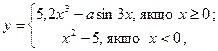
 , якщо
, якщо  ;
;  ;
;  .
.
 , де N – кількість обчислених значень z ;
, де N – кількість обчислених значень z ; , якщо
, якщо  ;
;  ;
;  .
.
 ;
;  ,
, ;
;  ;
;  .
.
 ,
,  , якщо
, якщо  ,
,  .
.
 ,
,  , де N – кількість обчислених b; якщо
, де N – кількість обчислених b; якщо  ,
,  .
.
 , ( де N – кількість обчислених S);
, ( де N – кількість обчислених S); ;
;  ;
;  .
.
 ;
;  ; якщо
; якщо  ;
;  .
.
 ;
;  ; якщо
; якщо  ;
;  .
.
 ,
,  , якщо
, якщо  ,
, 
 , де
, де  , якщо
, якщо  ,
, 